Windows下使用WSRM限制MongoDB内存
有个项目用到了MongoDB,我们是在WINDOWS 2008 64位环境下部署的,为啥不部署到linux下面呢,我们没那么多服务器,只能将就一下了。
大家都知道Mongodb吃内存太厉害了,如果不重启服务,内存一直蹭蹭地往上涨,定时重启MongoDB服务是能暂时的收回内存,但这也不是长久之计。如果不去限制MongoDB的内存那么系统有多少内存都能被它消耗掉,我们的服务器上还有IIS, SQL SERVER, Redis等其他服务,不能将内存全部分配给Mongodb使用,怎样限制MongoDB的内存呢?
为了解决这个问题,我发现Windows 2008自带的“Windows 系统资源管理器”很好用,可以完美的解决这个问题。我将配置的方法一步一步的记下来,为了以后查询起来也方便。
1、安装 Windows 系统资源管理器
打开:开始 -- 管理工具 -- 服务器管理器

选择“功能” -- 添加功能 -- 勾选 Windows 系统资管理器
在弹出的窗口点击“添加必须的功能”
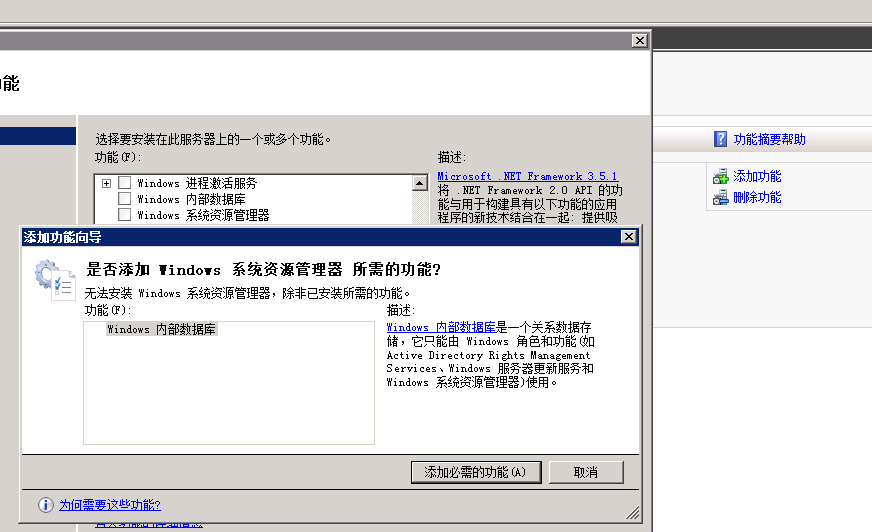
下一步 --- 安装
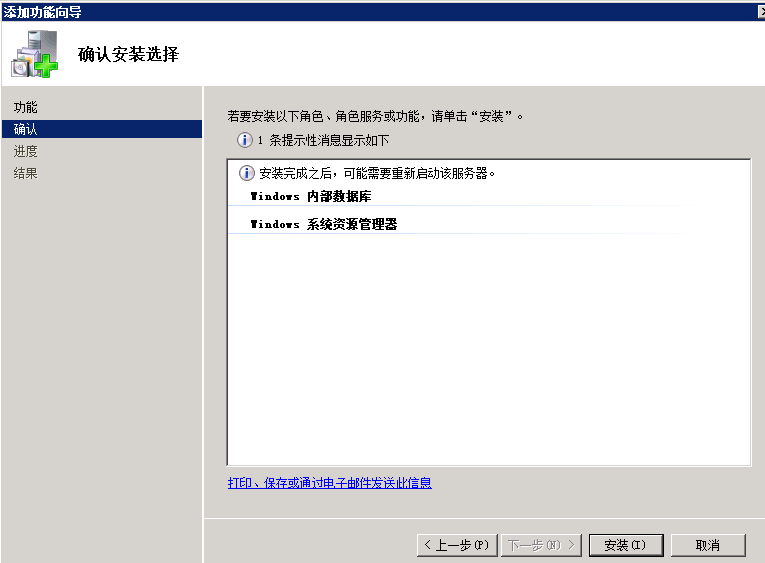
稍微等待1分钟左右 Windows 系统资管理器就安装好了
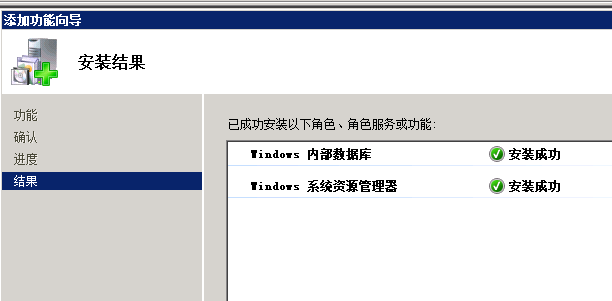
打开 Windows 系统资管理器
选择 管理此计算机 --- 连接
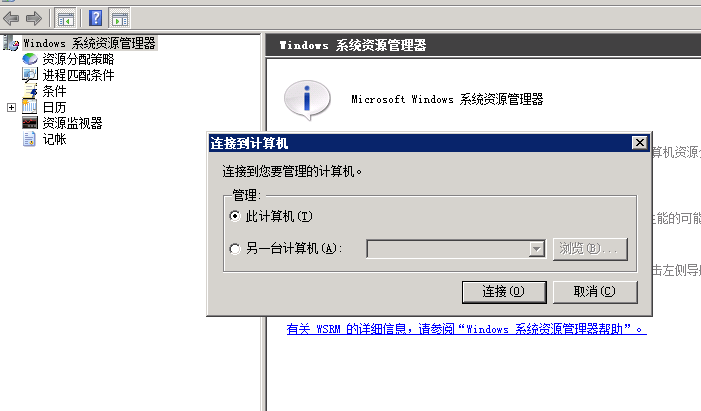
在资源分配策略上右键 -- 新建资源分配策略
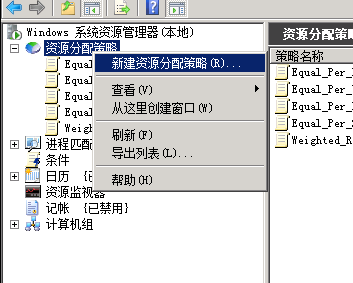
随便填写个名字,例如 Mongodb Limit ,然后点击下面那个添加按钮

在常规窗口下拉 进程匹配条件 -- 新建
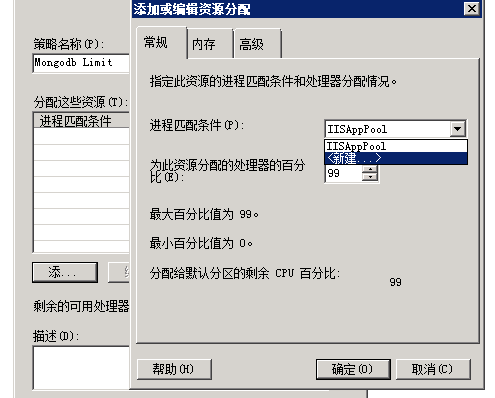
在弹出的窗口中继续点击添加
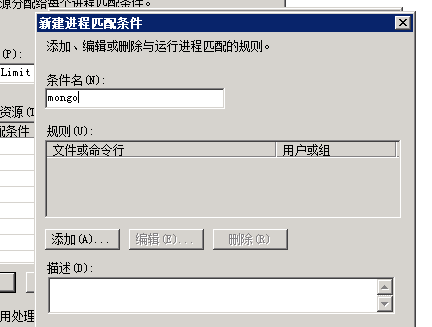
因为我服务器上的Mongodb注册成了服务,所以在这里选择: 已注册的服务 ,再点击右边的“选择“按钮

在众多服务中找到mongodb服务
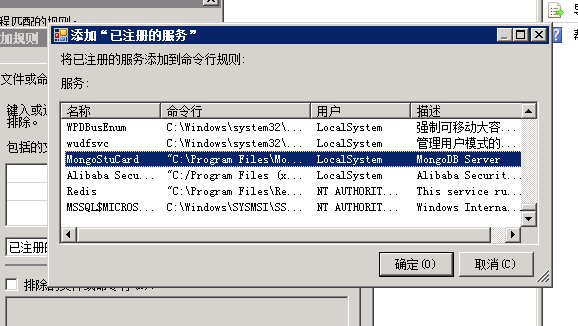
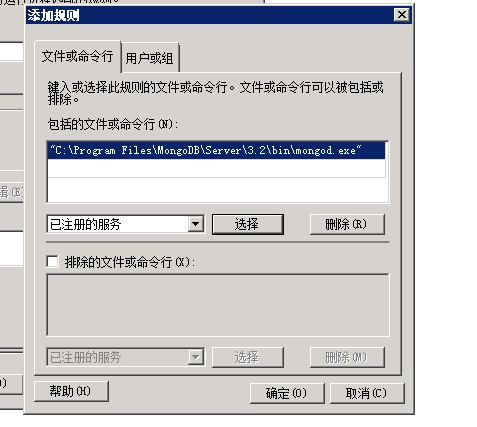
一路”确定“
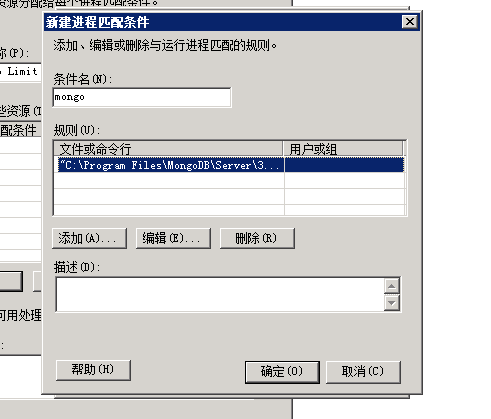
回到资源分配的常规页面,这里我们将CPU限制为40%
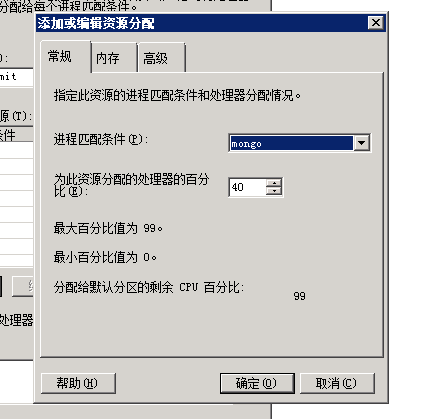
切换到”内存“ 页
为了测试,我们将内存限制为1000M
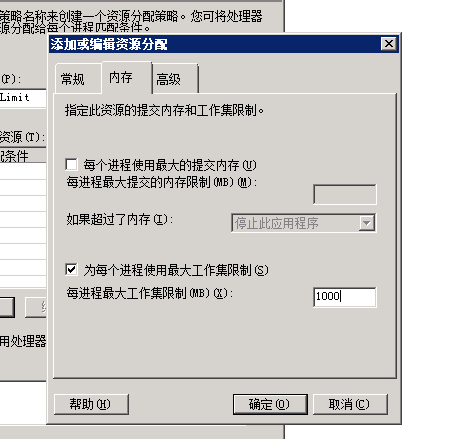
设置好了就可以在这里看到我们的新策略
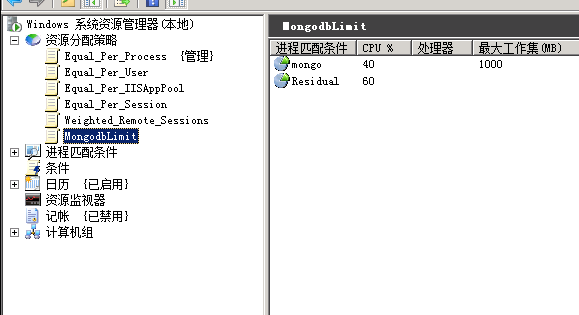
为了让新策略起效,我们还需要点击几下鼠标,完成最后的操作:
在 资源管理器上点击右键展开菜单,选择”属性“

将日历修改为禁用,然后选择当前资源分配策略为我们新建的 MongodbLimit

确定后发现在MongodbLimit 后面多了个 {管理} 字样,说明我们的设置其效果了。

我们重启mongodb服务,发现最大内存限制在了1000MB附近

终于不必再担心服务器内存不够了,可以安稳的睡个好觉了。
Windows下使用WSRM限制MongoDB内存的更多相关文章
- WINDOWS下好用的MongoDB 3.0以上客户端工具: NoSql Manager
WINDOWS下好用的MongoDB 3.0以上客户端工具: NoSql Manager https://www.mongodbmanager.com/download
- windows下安装和配置mongoDB
上次在mac下安装和配置了mongodb,这次在windows下也尝试安装和配置mongodb. 1.首先下载mongodb压缩包,下载后解压到D盘或E盘.如下: 2.配置环境变量:桌面—计算机右键— ...
- Windows下安装并启动mongodb
一.Windows下mongodb的安装 MongoDB 提供了可用于 32 位和 64 位系统的预编译二进制包,你可以从MongoDB官网下载安装,MongoDB 预编译二进制包下载地址:https ...
- windows下使用ofstream默认输出内存数据到文件中时,会自动将0A换成0A0D
0A即\n,而0D是\r,windows下换行是\n\r,因此会自动转换. 但是,这样会带来很大的问题,导致由内存写入文件中的数据和内存中不一样,还不知道是什么原因造成的. 特别是将从网络接收来的pn ...
- Windows下图文详解Mongodb安装及配置
这两天接触了MongoDB数据库,发现和mysql数据库还是有很大差别的,同时使用前的配置看起来有些繁杂,踩过不少坑,其实只要一步一步搞清了,并不难. 接下来,我就整理下整个安装及配置过程. 安装的M ...
- Windows下安装和使用MongoDB
支持平台:从2.2版本开始,MongoDB不再支持Windows XP.要使用新版本的MongoDB,请用更新版本的Windows系统. 重要:如果你正在使用Windows Server 2008 R ...
- Windows下Python连接数据库(mysql, mongodb)
一 实验平台 1 os: win7 64位旗舰版sp1 2 python: 2.7.10 x64 二 连接数据库 1 连接 mysql数据库 (1)下载mysql(5.6.25-winx64) 建议下 ...
- c++ windows下读取大文件(内存映射)
关于内存映射的基本知识以及一些函数的原型说明,参考博客:http://blog.csdn.net/wcyoot/article/details/7363393 下面是我对于读取一个104M文件大小,使 ...
- Windows 下安装和配置 MongoDB(二)
因为电脑重新安装了系统,所以要重新安装开发环境,按照之前写过的一篇博客介绍的步骤进行安装,发现报了一些错误,下面是遇到的问题和解决方法: 首先下载安装就不多说了,下载地址:https://www.mo ...
随机推荐
- python3简单爬虫
最近在抽空学了一下python,于量就拿爬是练了下手,不得不说python的上手非常简单.在网上找了一下,大都是python2的帖子,于是随手写了个python3的.代码非常简单就不解释了,直接贴代码 ...
- 外网通过root账户访问虚拟机mysql
http://www.cnblogs.com/live41/archive/2013/04/02/2995178.html
- quartz集群报错but has failed to stop it. This is very likely to create a memory leak.
quartz集群报错but has failed to stop it. This is very likely to create a memory leak. 在一台配置1核2G内存的阿里云服务器 ...
- 编辑 Ext 表格(一)——— 动态添加删除行列
一.动态增删行 在 ext 表格中,动态添加行主要和表格绑定的 store 有关, 通过对 store 数据集进行添加或删除,就能实现表格行的动态添加删除. (1) 动态添加表格的行 gridS ...
- OSG透明代码
//关闭灯光 state->setMode(GL_LIGHTING,osg::StateAttribute::OFF|osg::StateAttribute::PROTECTED); //打开混 ...
- windows2008r2的时间同步小结
一.在windows2008r2域控的环境下进行时间同步的配置(当已经拥有可以使用的ntp服务器,并知晓ip,客户端到其网络正常): 客户端的配置过程如下: 1.搜索窗口输入 gpedit.msc 打 ...
- centos7修改主机名
临时修改: hostname centos7 永久修改: # hostnamectl set-hostname cen07
- [BI项目记]-搭建代码管理环境之签入代码
此篇主要介绍如何基于TFS环境创建进行BI项目最简单的代码签入和签出工作. 首先介绍BI项目中的SSAS项目.SSAS项目主要包含Cube多维数据集和数据挖掘模型,是在微软BI产品体系中重要的一个组件 ...
- Jetty使用教程(四:28-30)—Jetty开发指南
二十八.延续机制支持 28.1 延续简介 延续是一种机制用来实现类似于Servlet 3.0异步功能的异步Servlet,但提供了一个简单易操作的接口. 28.1.1 为什么使用异步Servlets ...
- Java(Helloworld.java)
public class A{ public static void main(String args[]){ System.out.println("Hello world!") ...
